2. Лестница системным инструментом
2.1. Применение
Стандартный инструмент построения лестниц лучше всего подходит для несложных лестниц.
Есть 3 системных типа лестниц:
- Монолитная
- Сборная
- Смонтированная
2.2. Монолитная лестница
2.2.1. Свойства лестницы
[1] – Выбор типоразмера лестницы.
[2] – Настройка зависимостей лестницы.
[3] – Требуемое количество подступенков.
[4] – Ширина проступи. Если марши построены по эскизу, этот параметр не будет влиять на построение.
[5] – Начальный номер проступи/подступенка.
2.2.2. Инструменты построения/редактирования
Рассмотрим инструменты создания лестницы:
[1] – Выбор компонента для построения. Их существует 3: Пролет, площадка и опора. Выбор компонента влияет на доступные инструменты по их созданию [2].
При активном выборе инструмента создания марша будут доступны несколько дополнительных настроек:
[7] – Выбор привязки марша;
[8] – Смещение марша от линии построения;
[9] – Ширина марша;
[10] – Создавать или не создавать площадку автоматически между двумя маршами.
[2] – Инструменты создания компонентов.
В нашем распоряжении доступны несколько типов маршей:
- Прямой;
- Винтовой со всеми ступенями;
- Винтовой с начальной и конечной точкой;
- Г-образный забежной марш;
- П-образный забежной марш;
- Создание марша по эскизу*.
Для площадок:
- Создание автоматической площадки между двумя маршами;
- Создание площадки по эскизу.
[3] – Преобразование построенной лестницы/маршей в эскизную. Инструмент будет полезен, в случае, когда есть необходимость изменить стандартный марш.
После преобразования вернуть марш в компонентное создание не получится.
[4] – Редактирование эскиза. Доступно для элементов, созданных по эскизу или у преобразованных в эскиз.
[5] – Изменение направление лестницы/марша.
[6] – Настройка ограждения. Т.е. при создании лестницы можно выбрать, какой тип ограждения установить на лестницу.
2.2.3. Настройки типоразмера монолитной лестницы
[1] – Правила расчета лестницы. Выход за пределы минимальных/максимальных значения в типе будет показывать предупреждение вида:
Но такую лестницу все равно можно построить. Т.е. если в типе лестницы указана минимальная ширина проступи 300 мм, а необходимо построить лестницу с проступью 250 мм – Вы можете это сделать, нажав «ОК» на предупреждении.
При последующем редактировании лестницы она все равно будет стремиться к минимальным/максимальным значениям в типе. Если игнорировать предупреждение, можно допустить ошибку. Рекомендуется изменять эталонные значения в основном типе или создавать новые типоразмеры.
[2] – Выбор типоразмера марша и площадки. Подробнее поговорим о них в следующих пунктах.
[3] – Тип марки выреза. Здесь настраивается типоразмер графического элемента подрезки марша на плане.
Если Вы давно искали, как настроить графику по ГОСТ для лестницы (Подрезка первого марша в 1 линию, последующих в 2) – это настраивается тут. Подробнее разберем в следующих пунктах.
2.2.4. Настройки марша
Теперь разберем свойства типоразмера марша:
[1] – Для нижней поверхности есть 2 варианта: «Гладкая» и «Ступенчатая». Вот как выглядят в модели эти настройки:
Если установить «Ступенчатую» поверхность, будет вот так:
Обратите внимание на привязки параметра конструктивной высоты.
[2] – Настройки проступи.
Если установить значение для «Длины свеса», то ступени сдвинутся на это значение вглубь марша. При этом, в разрезе не будет свеса.
Влияние изменений параметров проступи на геометрию лестницы:
Изменение/добавление «Проступи» в марше влияют на положение ЖБ марша, а также на графическое отображение марша в плане.
[3] – Настройки подступенка.
При добавлении подступенка, необходимо задать толщину для него:
Для подступенка можно задать практически любой профиль (это же касается и проступи):
Параметр «Наклонный» будет влиять на геометрию, только если включена и проступь и задана длина свеса:
Для соединения подступенка и проступи есть 3 варианта соединения:
- «Удлинить подступенок за проступь»
- «Удлинить проступь под подступенок»
- «Соединить все подступенки и проступи»
В свойствах у экземпляров первых маршей лестницы можно увидеть параметр «Выступ ниже базы подступенка». Вот как его настройка может изменить геометрию марша:
Выступ можно задавать, как положительный, так и отрицательный.
Также для марша можно настроить первый и последний подступенок:
| С подступенком и проступью | Без проступи и подступенка |
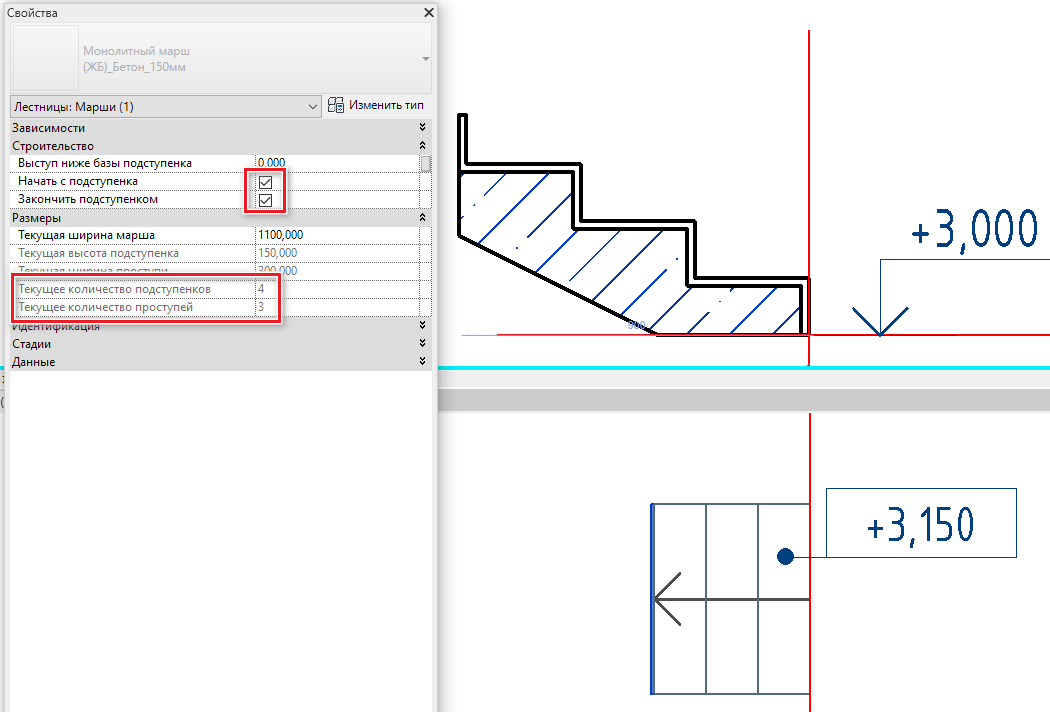 |
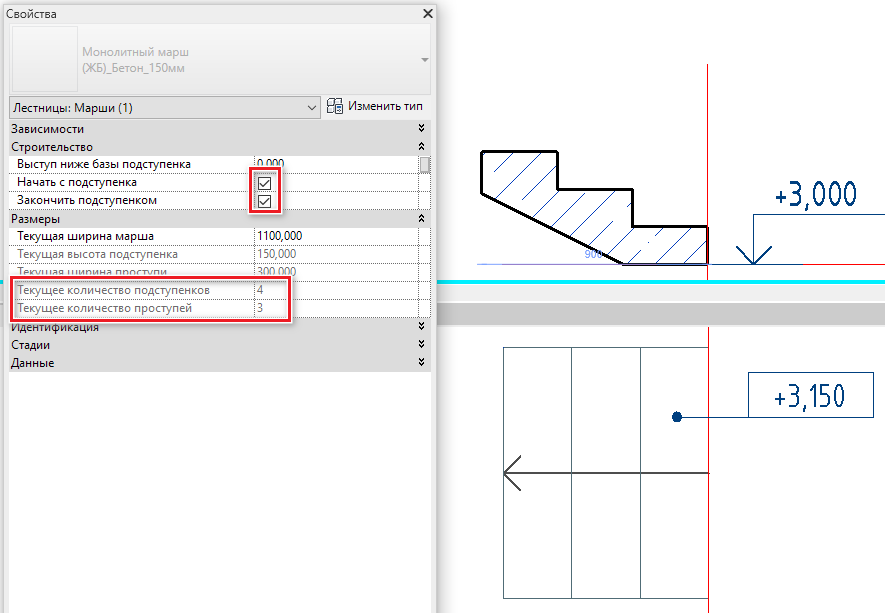 |
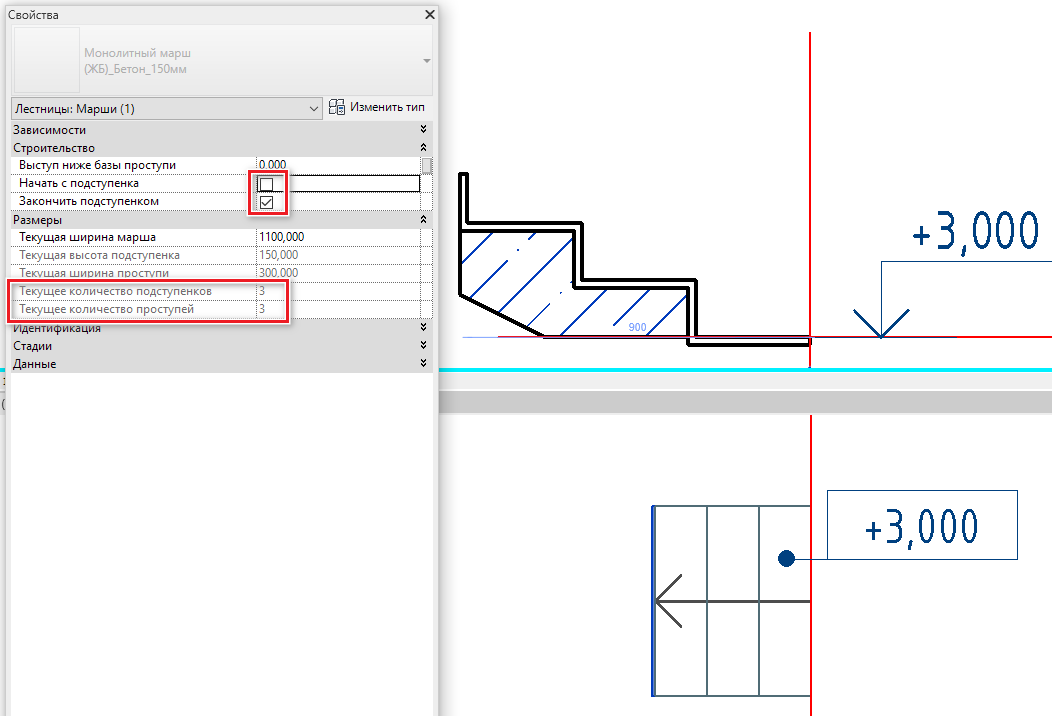 |
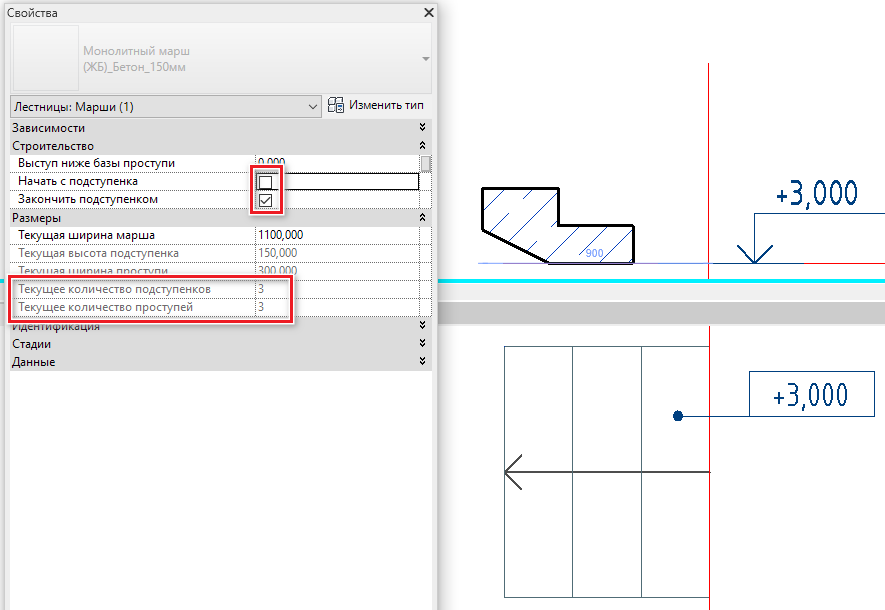 |
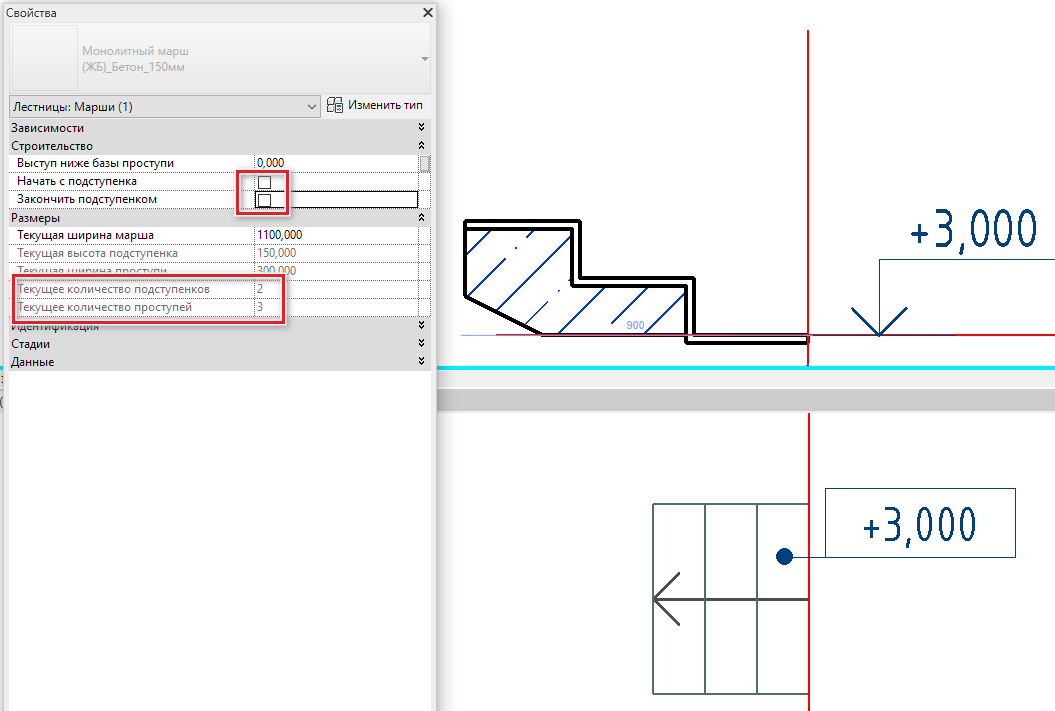 |
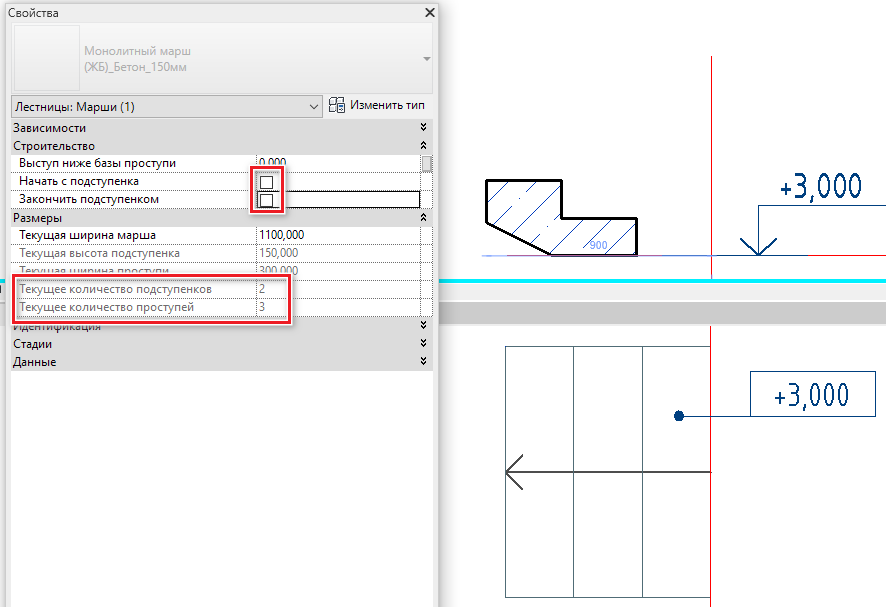 |
2.2.5. Настройки площадки
У типоразмера площадки тоже есть настройка проступи:
Если установить галочку «Как в марше», то площадка наследует настройки из марша.
Для площадки можно настроить проступь отдельно:
2.2.6. Настройка марки выреза
Теперь разберемся с маркой разреза.
Настраивается марка разреза для типоразмера лестницы (не марша и не площадки):
Здесь можно выбрать типоразмер системного семейства «Марки вырезов лестницы». Давайте подробнее взглянем на настройку выреза:
[1] – Отвечает за выполнение разреза в одну или две линии.
[2] – Значение, на которое линии выреза будут отнесены друг от друга
Значение указывается без учета масштаба, т.е. печатный размер, а не фактический по 3д-модели.
[3] – Длина выноса за пределы марша.
[4] – Угол поворота линии выреза относительно марша.
[5] – Выбор обозначения марки выреза. Есть 3 опции: без марки, «Зигзаг» и «Кривая».
[6] – Управляет размером марки выреза из параметра [5].
2.3. Сборная лестница
2.3.1. Особенности
Лестница этого типа отличается возможностью создавать врезки, т.е. определять стиль соединения между маршем и площадкой.
2.3.2. Врезка
По типу для сборной лестницы доступны дополнительные поля [1] – [5].
[1] – Метод соединения может быть «Врезкой» или «Прямой брусок».
Врезка:
Прямой брусок:
Для использования соединения с помощью врезки марш должен начинаться/заканчиваться проступью. В этом примере нижней марш заканчивается проступью, где он соединяется с площадкой, поэтому соединение с помощью врезки доступно.
Для «Врезки» доступны параметры [2] – [5]:
2.4. Смонтированная лестница
2.4.1. Особенности
Такой системный тип отлично подойдет для построения металлических лестниц или деревянных. В типе для смонтированной лестницы доступен раздел опор, но на самом деле, не только для них: у монолитной лестницы и сборной тоже есть этот раздел.
2.4.2. Немонолитный марш
В ревите предусмотрено 2 типа марша: монолитный и немонолитный. Отличие немонолитного марша от монолитного – это отсутствие блока параметров «Строительство»:
2.4.3. Опоры
Настало время поговорить об опорах: как их настраивать?
В типе можно отдельно настроить правую и левую опору [1] и [4]. В качестве опоры можно выбрать «Косоур» или «Тетиву»:
В соответствии с выбранной опцией в [1] и [4] можно назначить тип системного семейства «Косоур» или «Тетива» [2] и [4]. Параметры в типах немного отличаются. Подробнее про настройку типов косоура и тетивы смотри далее.
Если для опоры будет установлен косоур, ему будет возможно задать смещение [3] и [6]. Смещение задается только внутрь марша/площадки.
Так же можно добавить центральную опору [7]. Центральная опора – это всегда «Косоур».
[8] – Выберите тип косоура для центральной опоры.
[9] – Укажите количество центральных опор. Несмотря на то, что параметр называется «Номер центральной опоры», параметр отвечает за количество размещаемых косоуров. Косоуры размещаются равномерно по ширине марша:
2.4.4. Косоур
У косоура настраиваются:
[1] – Конструктивная высота марша
[2] – Конструктивная высота площадки
[3] – Общая глубина
[4] – Ширина косоура
Соотношение параметров с геометрией построения см. рисунок выше.
2.4.5. Тетива
У тетивы можно задать профиль сечения [1], т.е. можно, например, подготовить профиль швеллера или двутавра для более точного геометрического построения лестницы. Профиль «по умолчанию» – это прямоугольное сечение, а параметры, управляющие габаритами этого профиля – «Общая глубина» [5] и «Ширина» [6].
Если будет выбран другой профиль, то параметры [5] и [6] будут недоступны для редактирования, а управление габаритами сечения останется на семействе профиля.
Этот профиль можно отразить [2].
[2] – Конструктивная высота марша.
[3] – Конструктивная высота площадки.
Если неправильно рассчитать Конструктивную высоту площадки, то тетива будет «летать в воздухе»: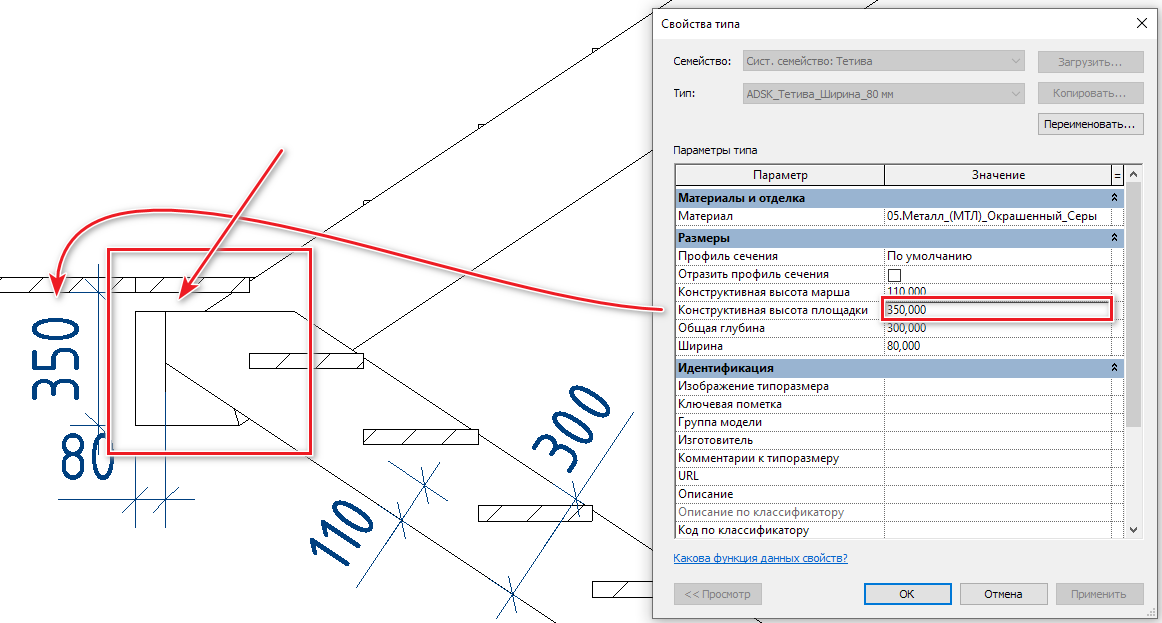
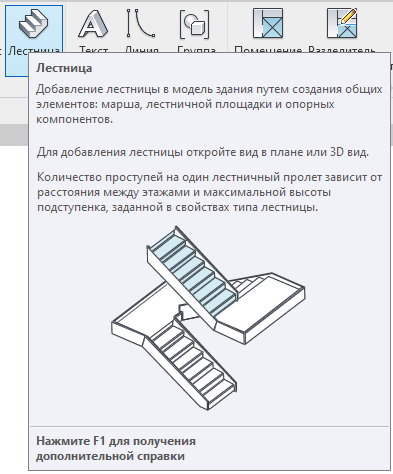
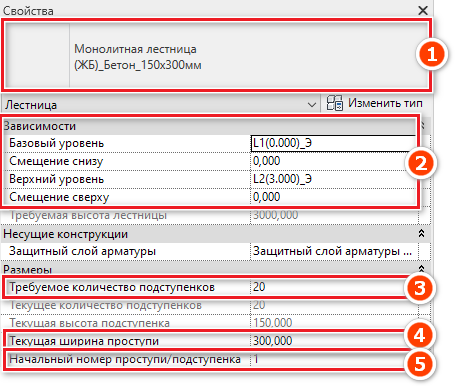


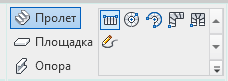
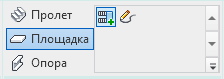
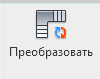
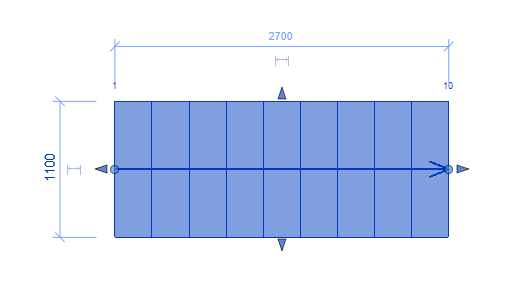
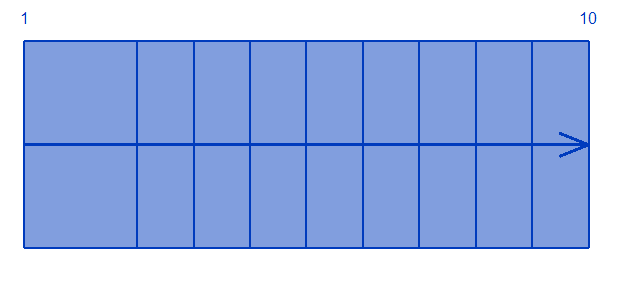
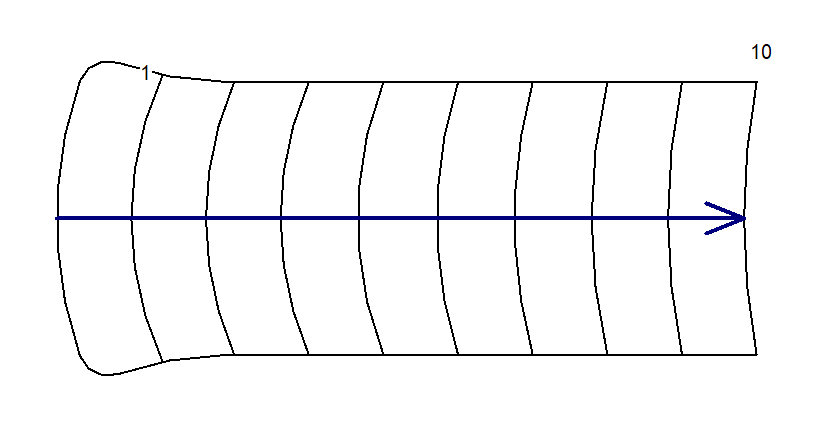



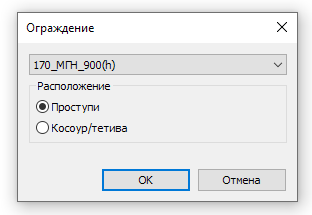
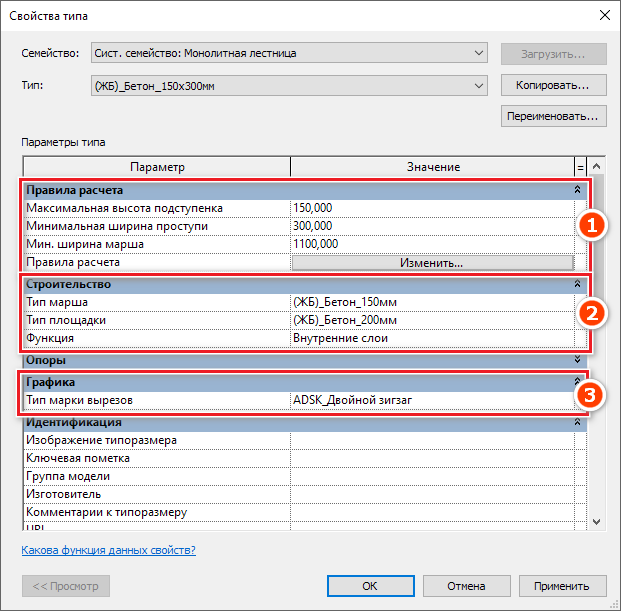
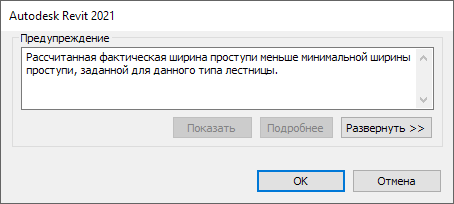
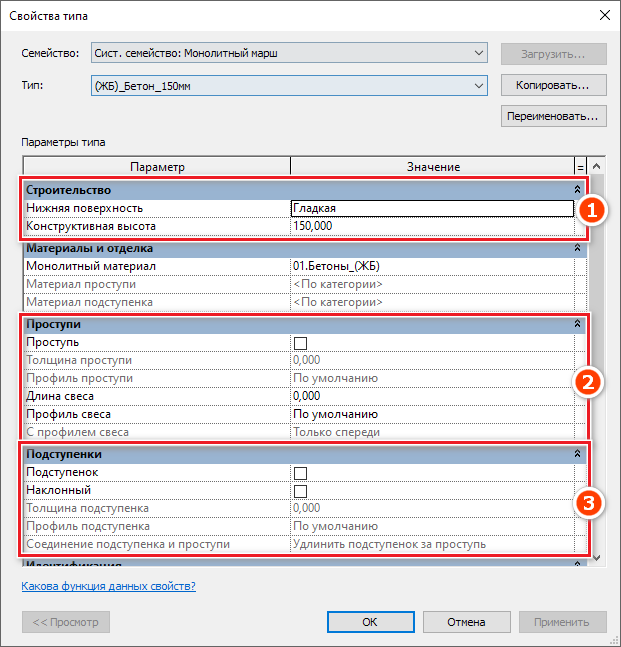
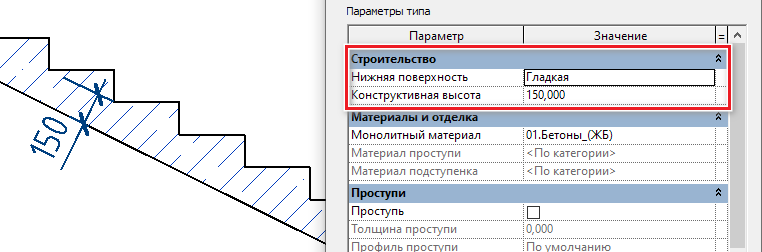
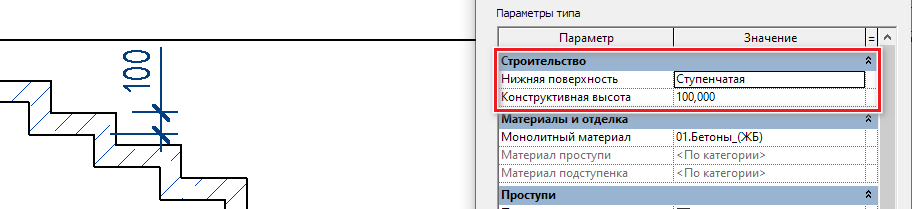
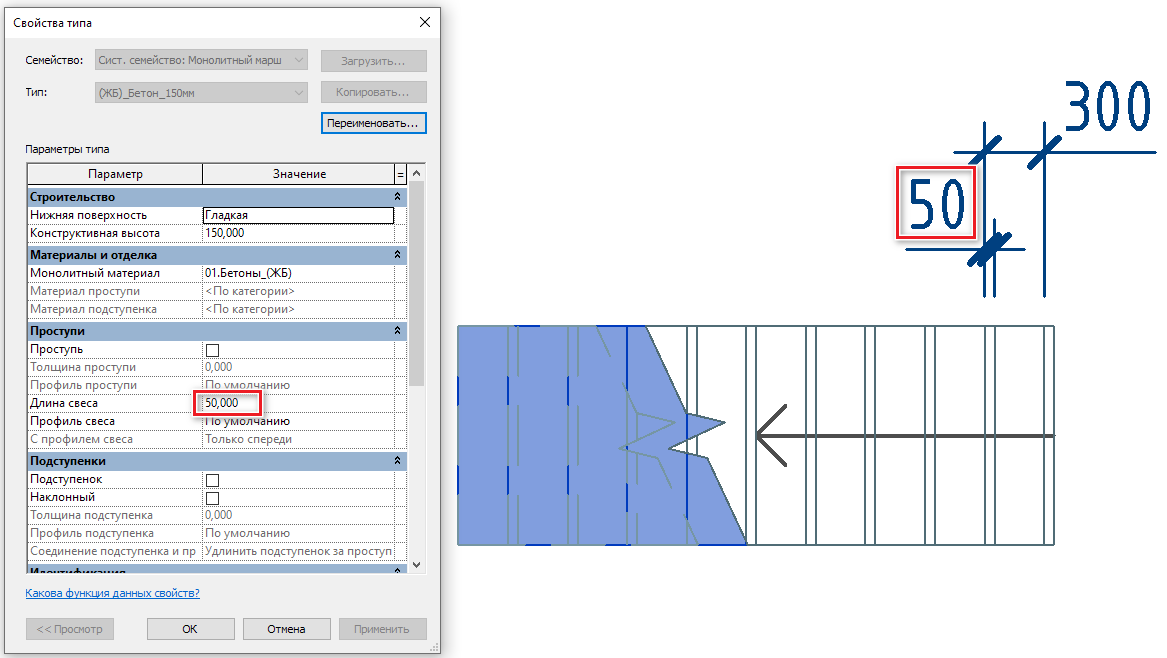
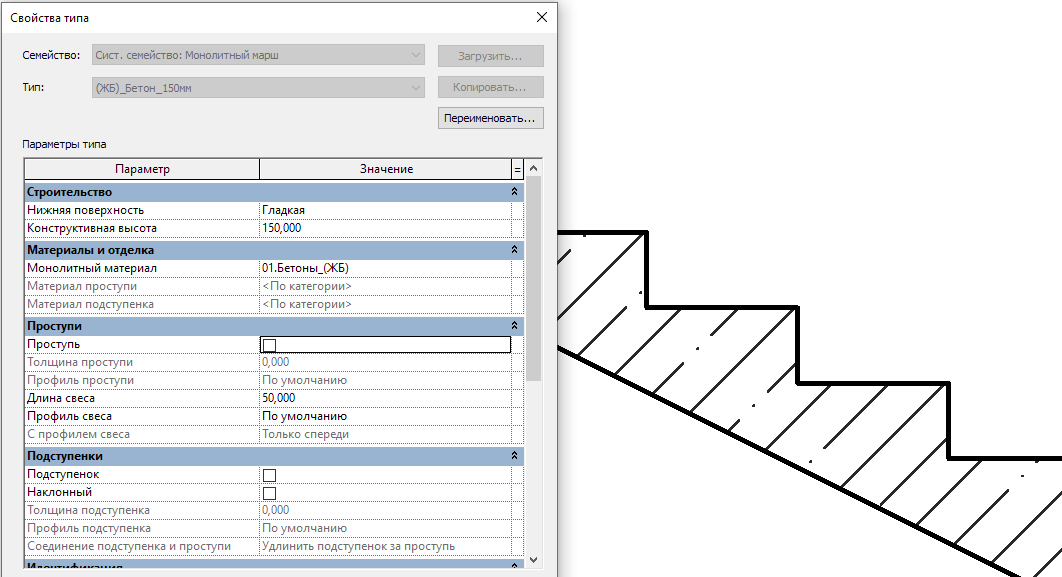
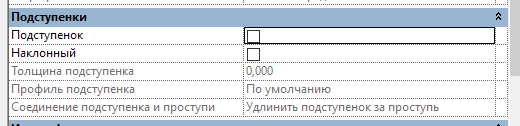
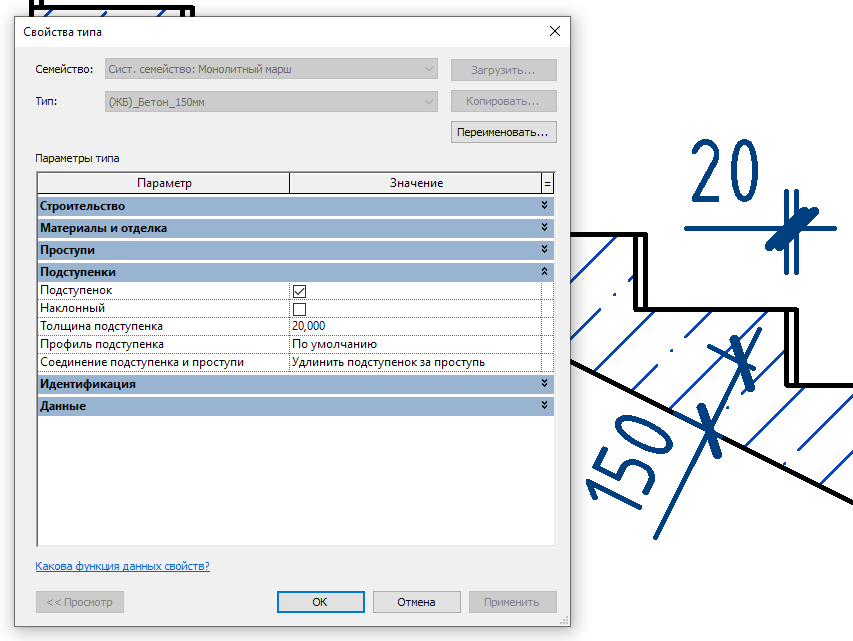
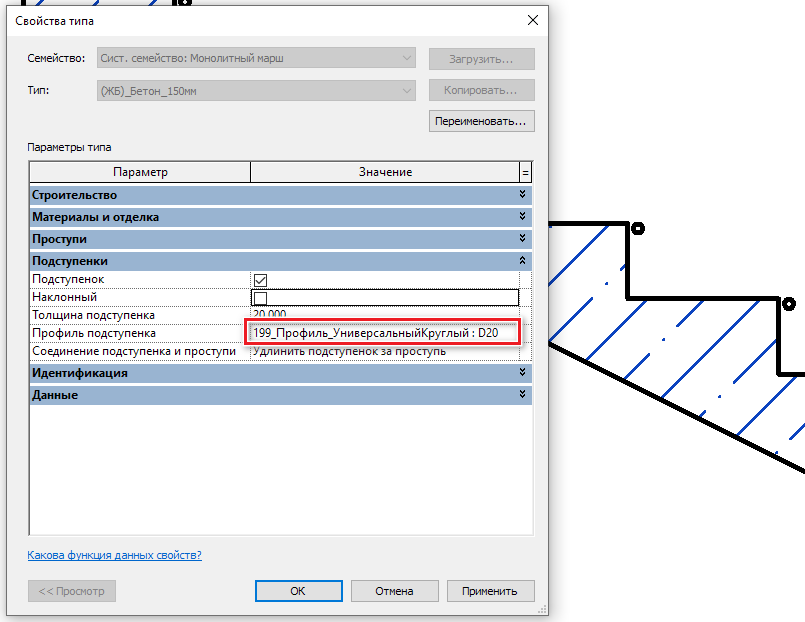
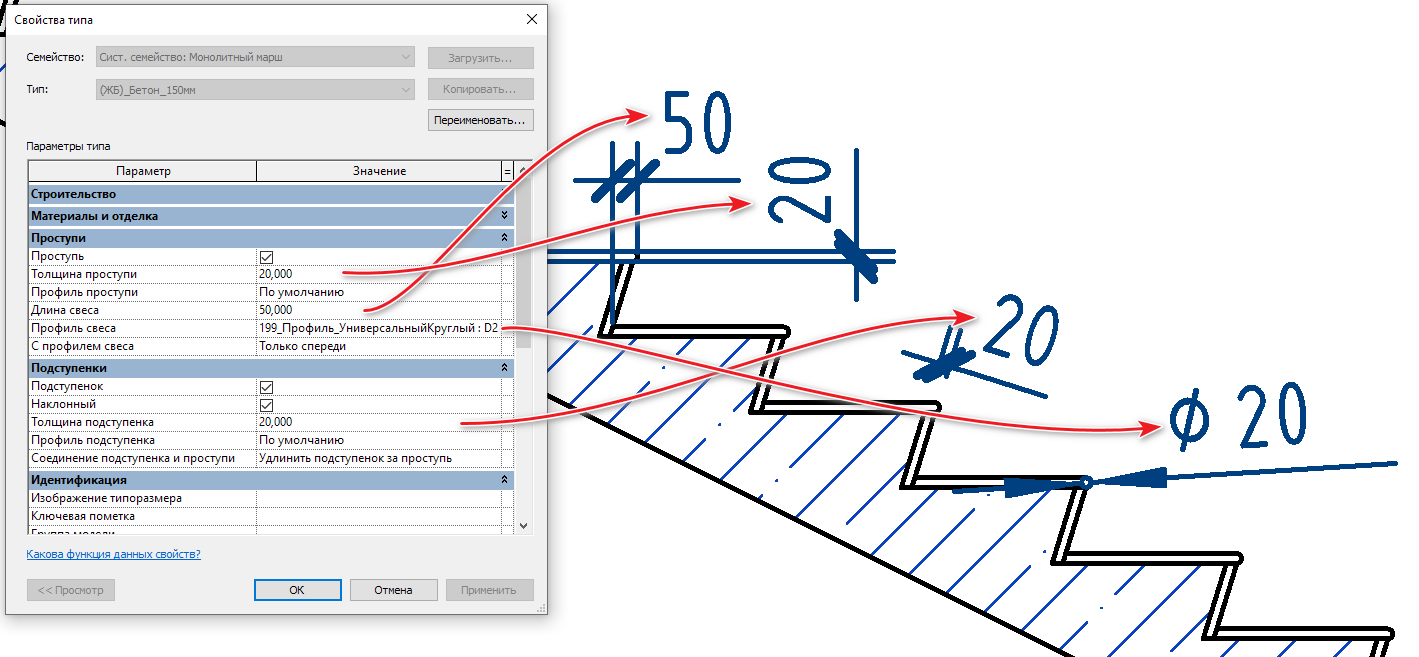
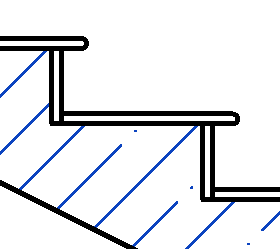
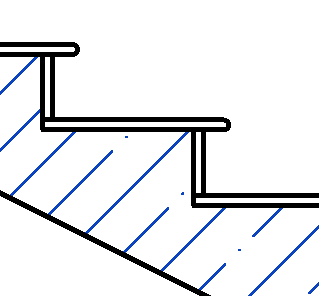
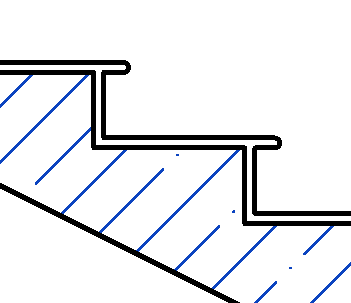
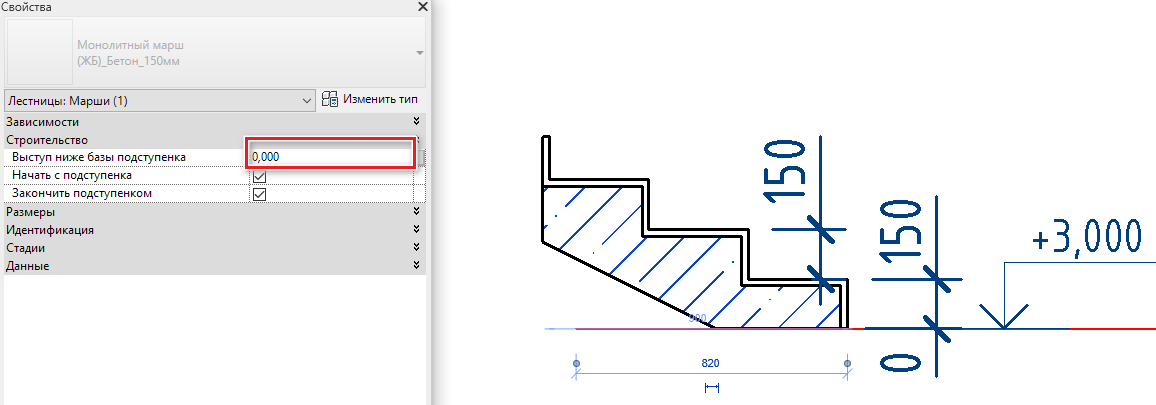

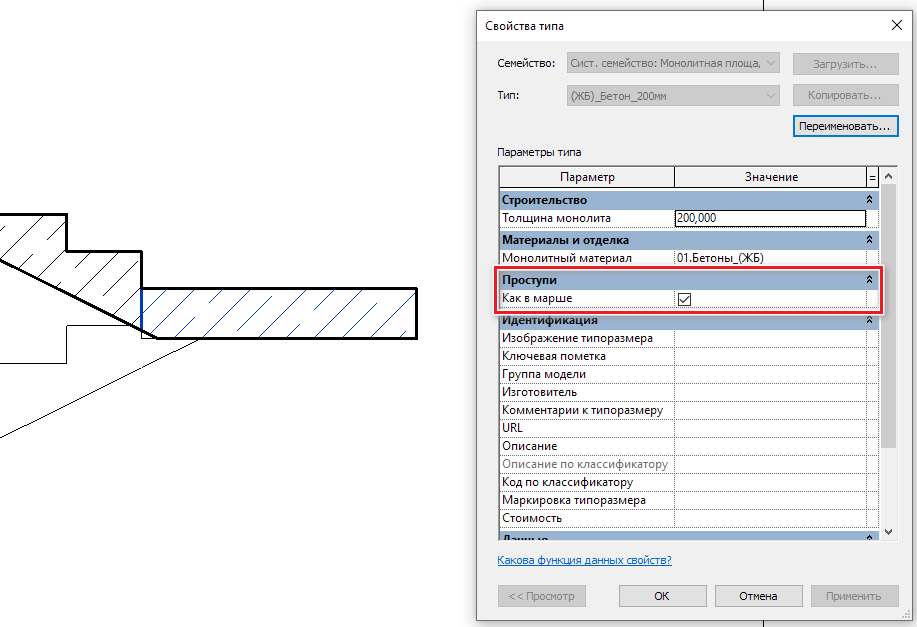
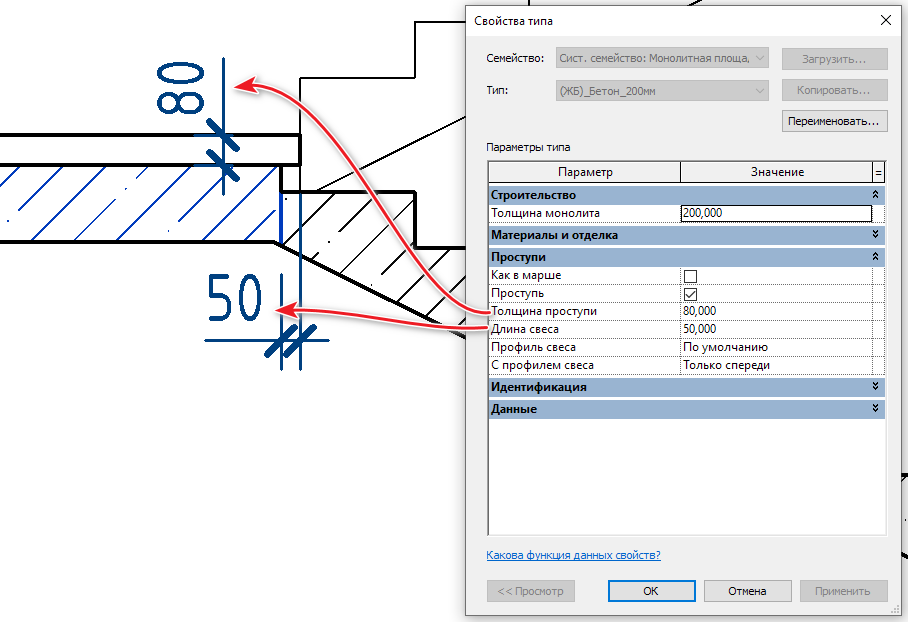
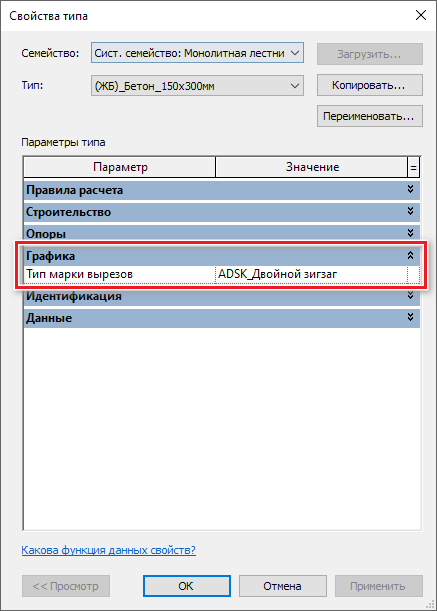
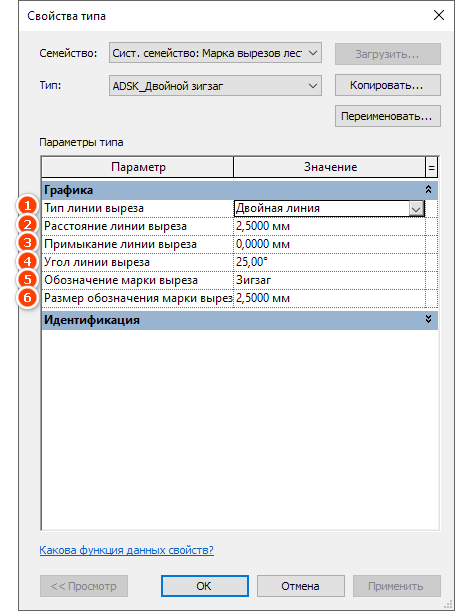
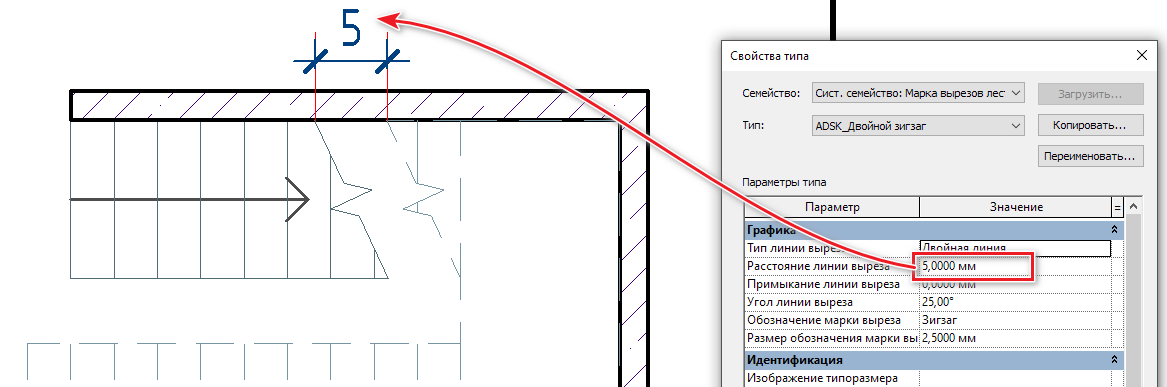
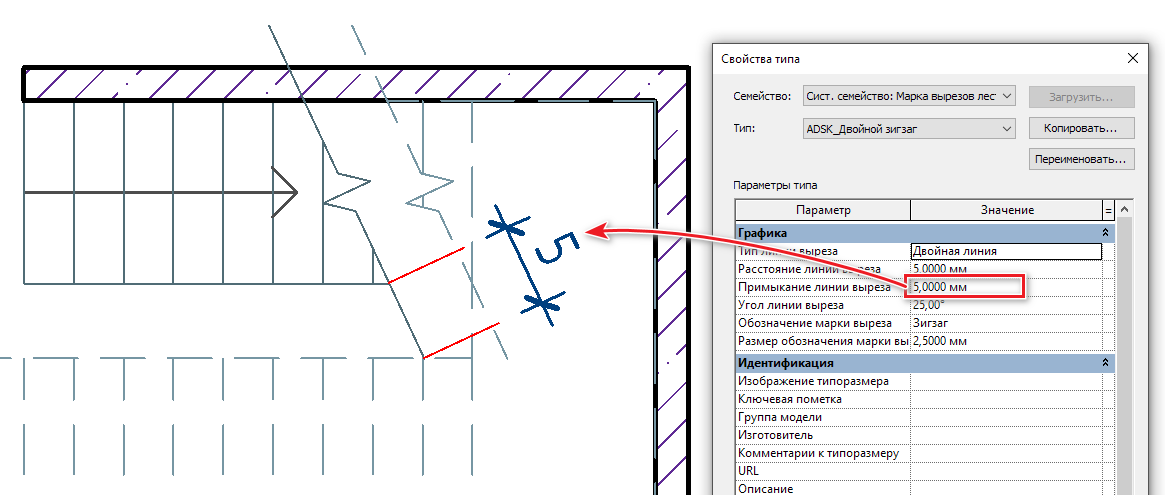
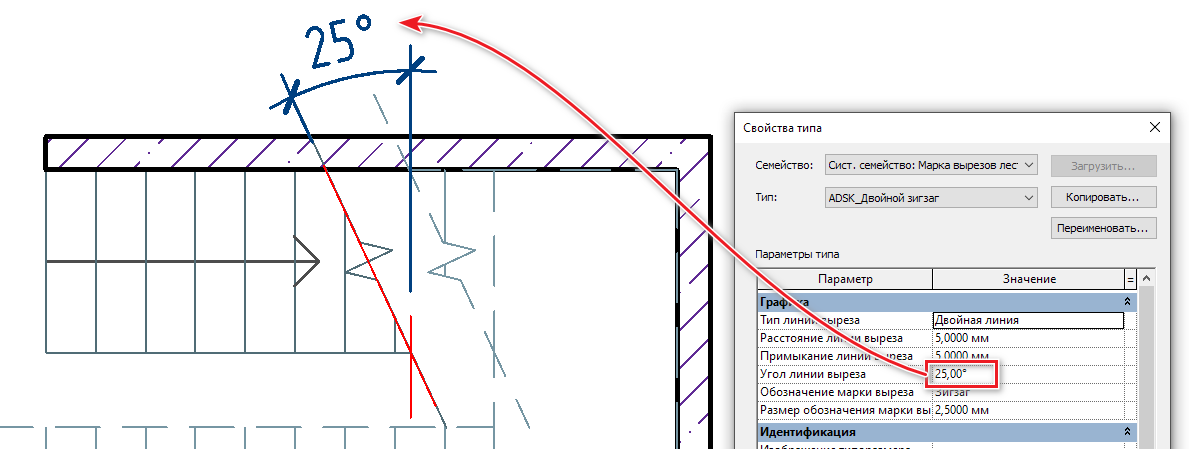
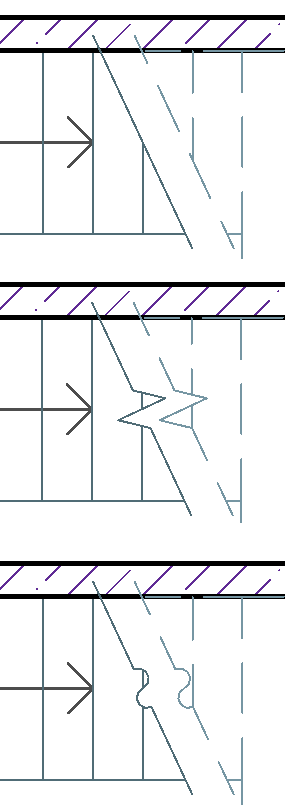
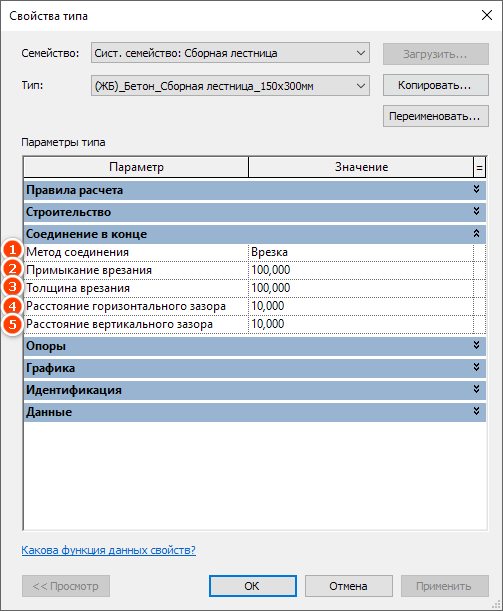
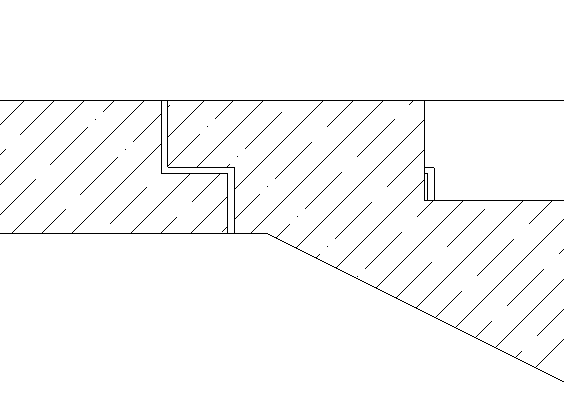
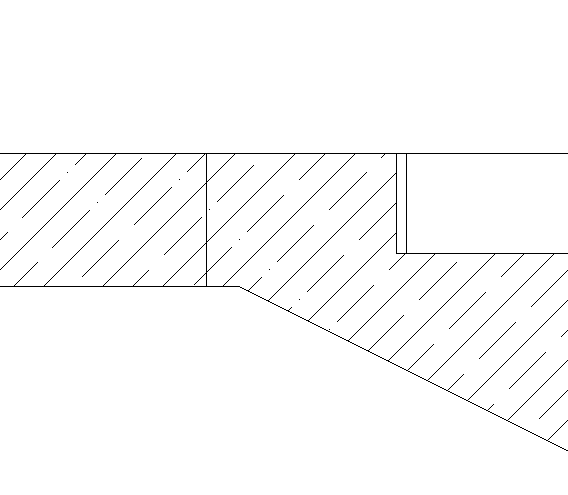
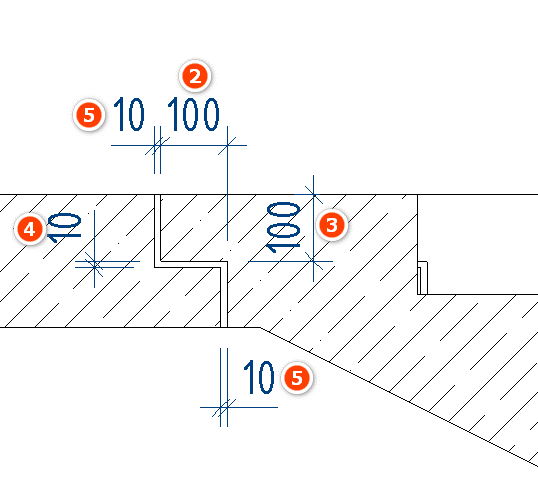

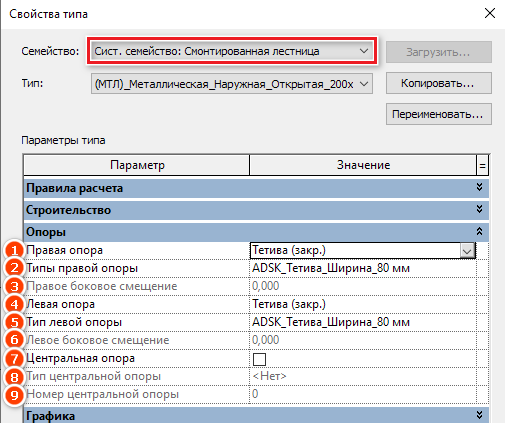
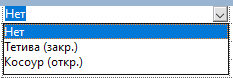
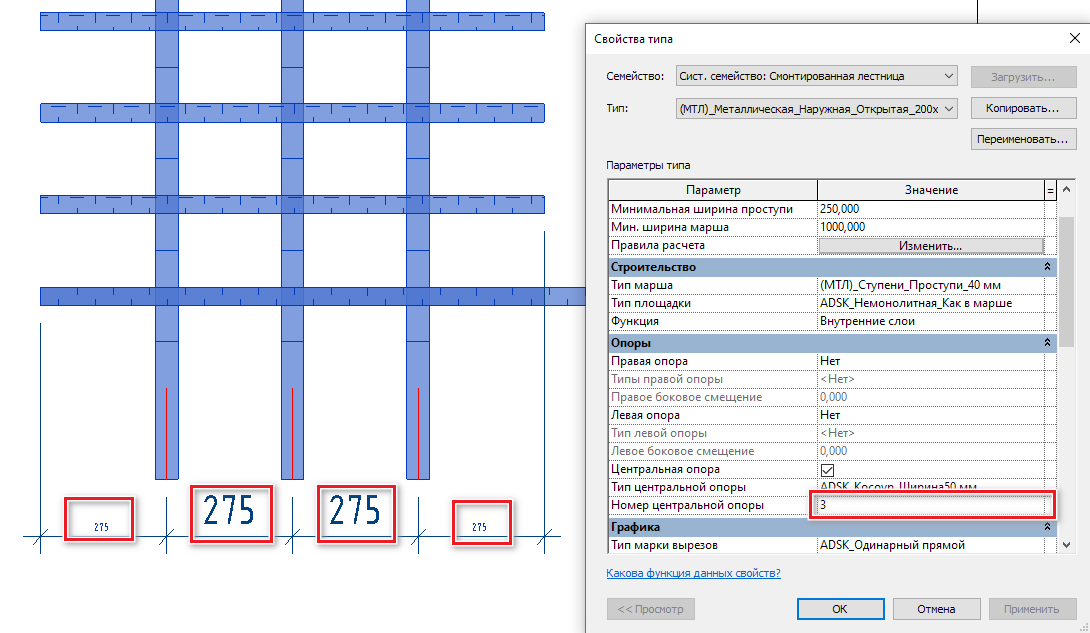
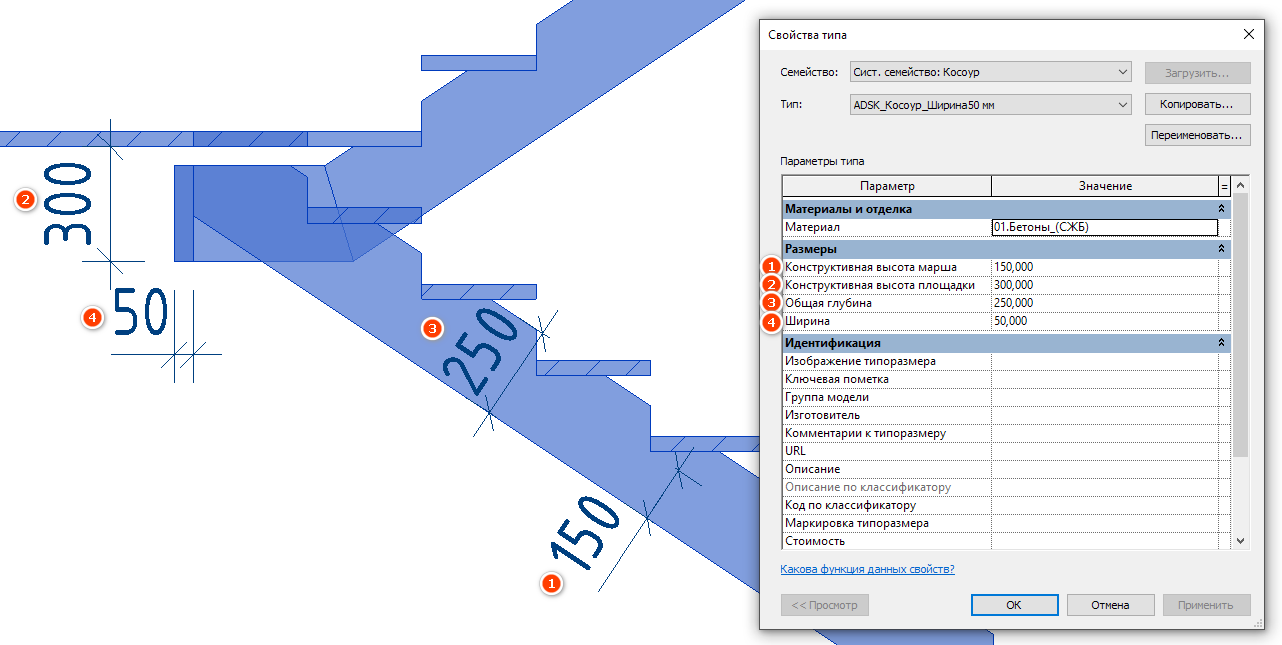
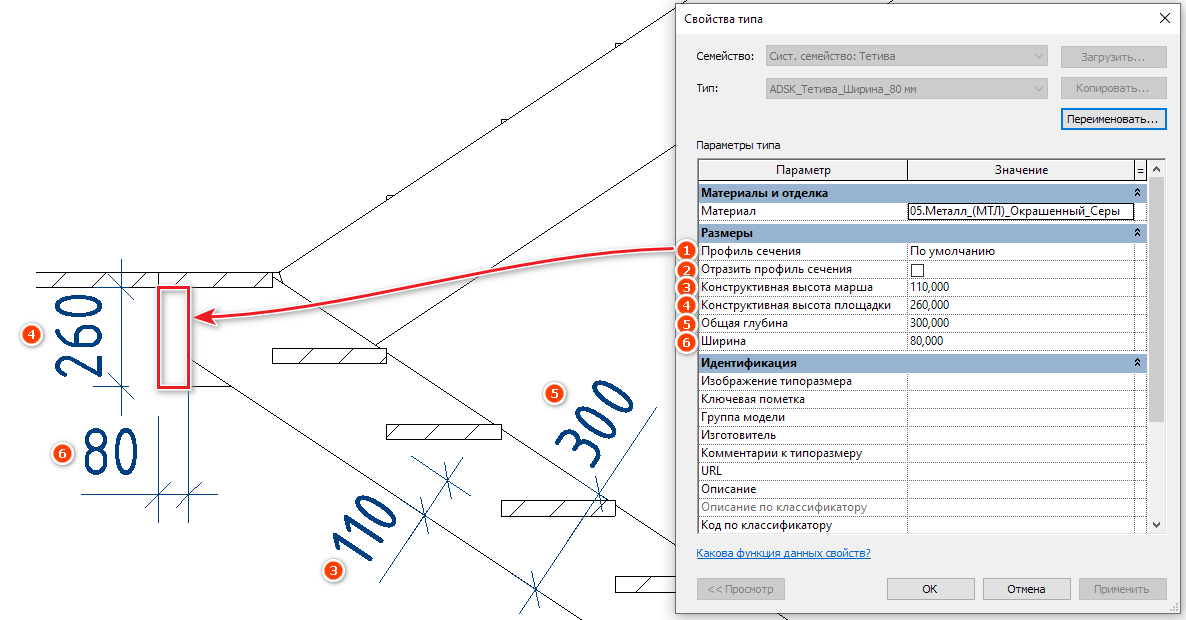
Нет комментариев